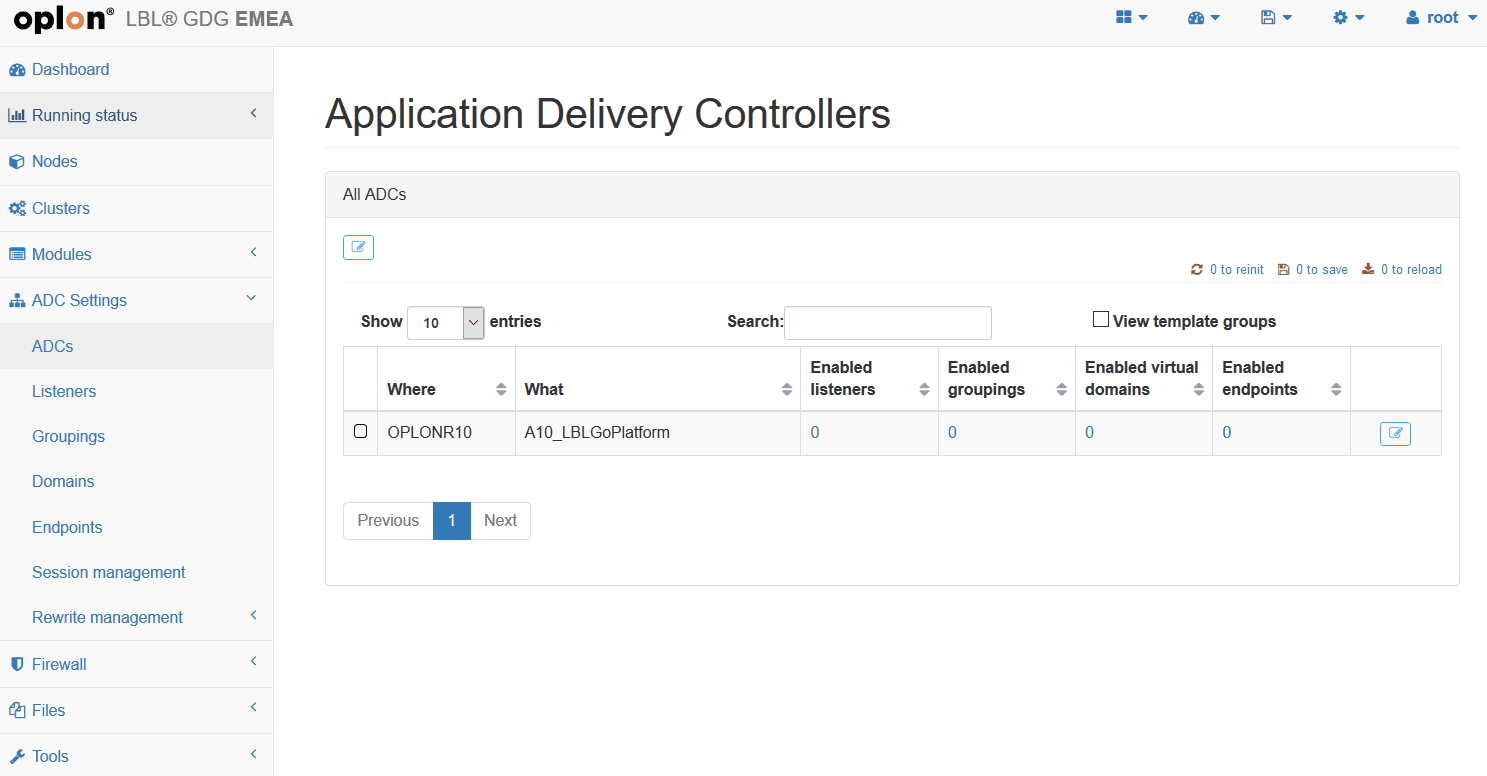Multitenancy
Note prima dell'installazione
Oplon Global Distributed Gateway Multitenancy consente di utilizzare la piattaforma condividendo le risorse con più tenant (inquilini) mantenendo nel contempo una separazione delle configurazioni su cui si può intervenire. Il modello è stato studiato per gestire più tenant con possibilità di raggrupparli in Resource Group per poter gestire in forma aggregata più utlizzatori.
Oplon Global Distributed Gateway è un prodotto destinato ad ambienti mission critical pertanto solo personale che ha effettuato il corso ed ha superato l'esame è autorizzato a certificare l'installazione e manutenzione dei prodotti in esercizio. Tutte le persone certificate sono dotate di attestato di partecipazione ai corsi e superamento della prova di esame rilasciati da Oplon.
Preparazione all'installazione
Per ottenere la funzionalità Oplon Global Distributed Gateway Multitenancy è sufficiente eseguire il download attraverso il sito web www.oplon.net (opens in a new tab). È possibile sbloccare Oplon Global Distributed Gateway Multitenancy attraverso l'acquisto delle licenze d'uso in qualsiasi momento.
Il sistema è completamente retrocompatibile con le versioni precedenti e le impostazioni degli utenti delle versioni precedenti.
Tenant and Resource Group
La funzionalità Multitenancy si applica assegnando ai moduli uno specifico Tenant. Se il modulo non ha un Tenant, solamente gli utenti con abilitazione "root" possono accedere e amministrarlo.
Per cominciare ad utilizzare la funzionalità Multitenancy si parte dalla creazione dei Tenant attraverso l'apposita scelta sulla system bar:
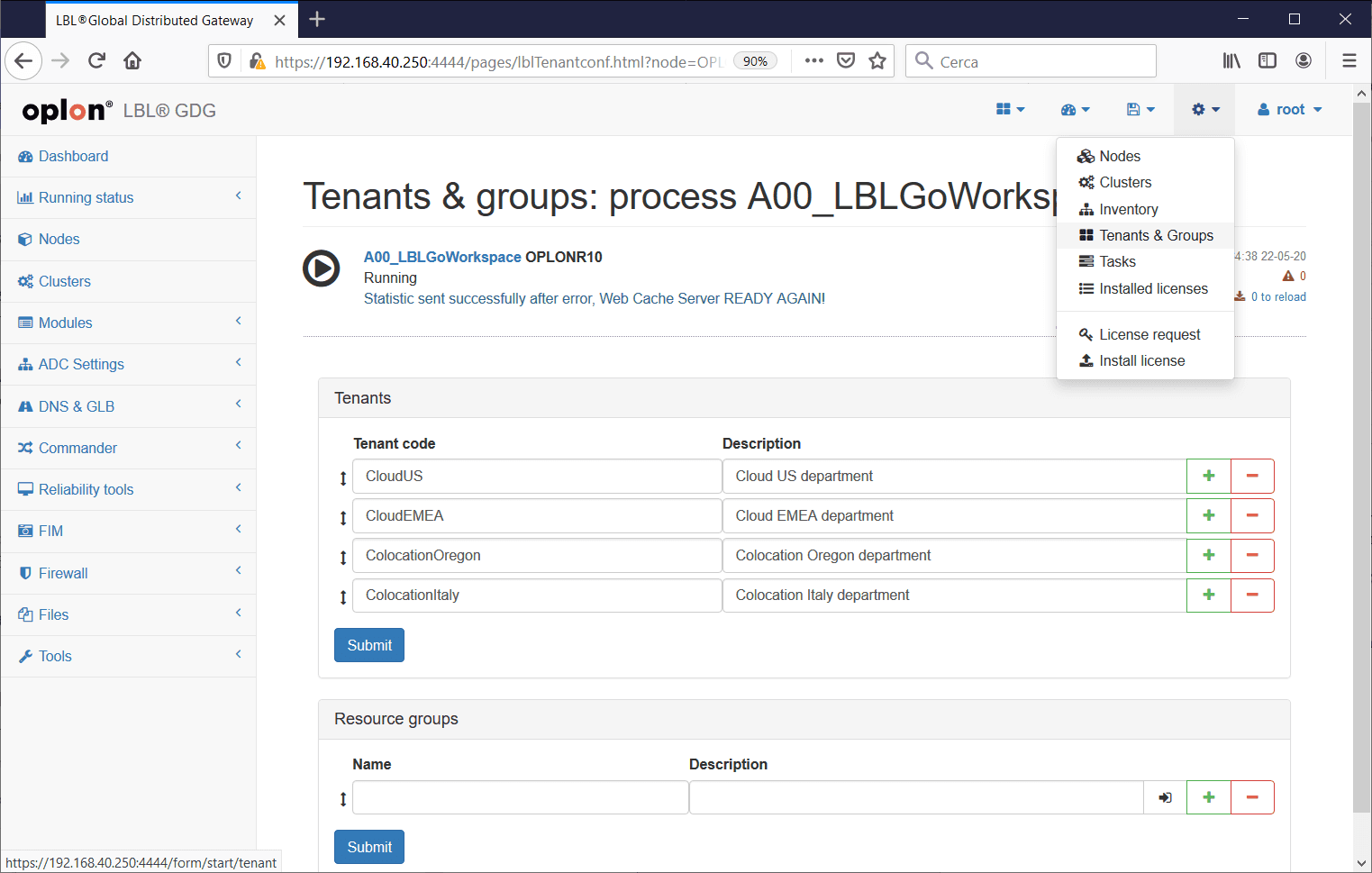
Dopo aver censito i Tenant è necessario creare i Resource group che possono aggregare più Tenant.
Essendo i Resource group gli elementi che vengono assegnati agli utenti, si possono generare gerarchie di utenti che possono utilizzare determinati insiemi di risorse.
Facciamo un esempio. Supponiamo di avere 4 Tenant: CloudUS, CloudEMEA, ColocationOregon, ColocationItaly.
Gli utenti che dovranno accedere a questi Tenant avranno diverse tipologie di visibilità di gestione e potranno amministrare solo alcuni Tenant di competenza. Ad esempio utenti cloud potranno gestire solo moduli Cloud, utenti EMEA gestiranno solo Tenant EMEA oppure alcuni utenti potranno gestire solamente il proprio modulo.
I Resource groups servono a creare queste gerarchie di gestione. Di seguito un esempio di aggregazione di Tenant in Resource groups differenti.
Esempio di Resource groups:
| Name: | Tenants: |
|---|---|
| Colocations property | ColocationOregon, New |
| ColocationItaly property | |
| Clouds, New | CloudUS, California |
| CloudEMEA, California | |
| U.s | ColocationOregon, New |
| CloudUS, California | |
| Emea | ColocationItaly property |
| CloudEMEA, California | |
| ColocationOregon, New | ColocationOregon, New |
| ColocationItaly property | ColocationItaly property |
| CloudUS, California | CloudUS, California |
| CloudEMEA, California | CloudEMEA, California |
Con questi Resource group appare chiaro che possiamo assegnare a singoli utenti l'amministrazione dei soli moduli in Cloud oppure solo i moduli in Colocation, oppure i moduli in US o in EMEA oppure, ad altri utenti, i soli moduli specifici.
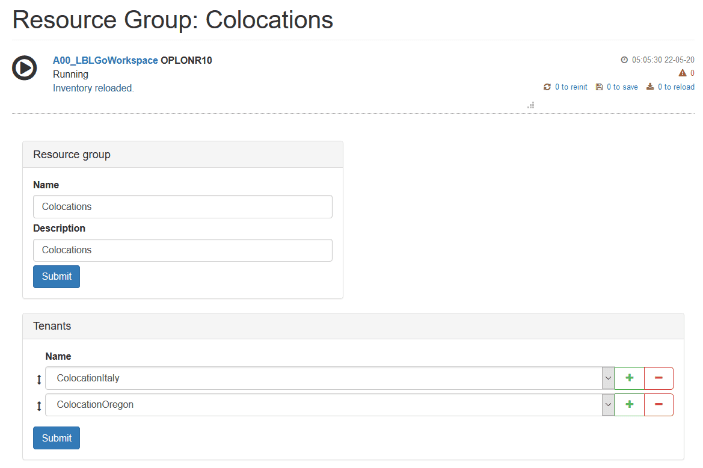
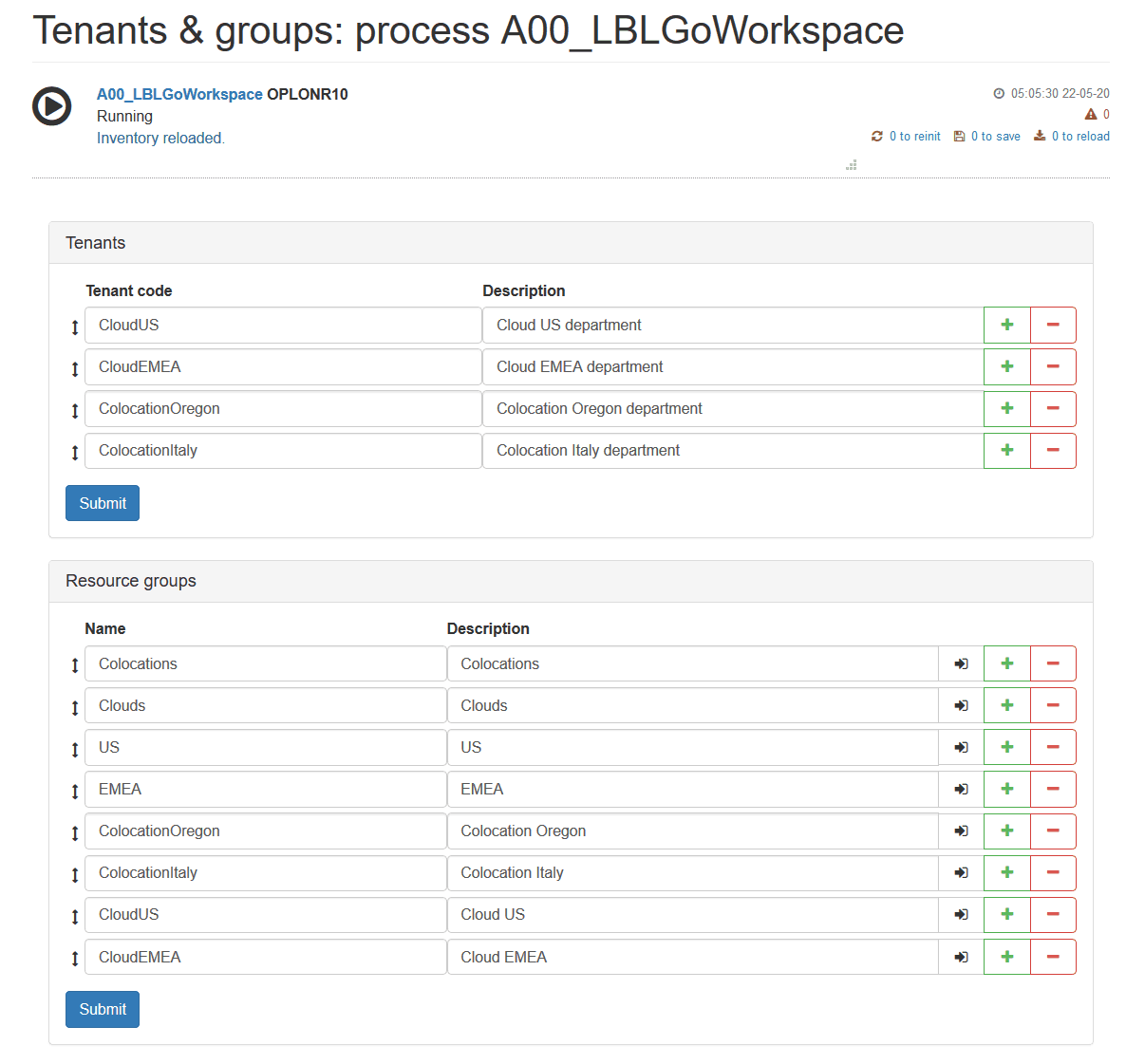
Associare un tenant ai moduli
Dopo aver creato i Tenant e I Resource group si procederà ad associare i moduli ad un Tenant. Tutti I moduli della suite sono associabili ad un Tenant.
Per associare un modulo ad un Tenant andare sulla gestione moduli:
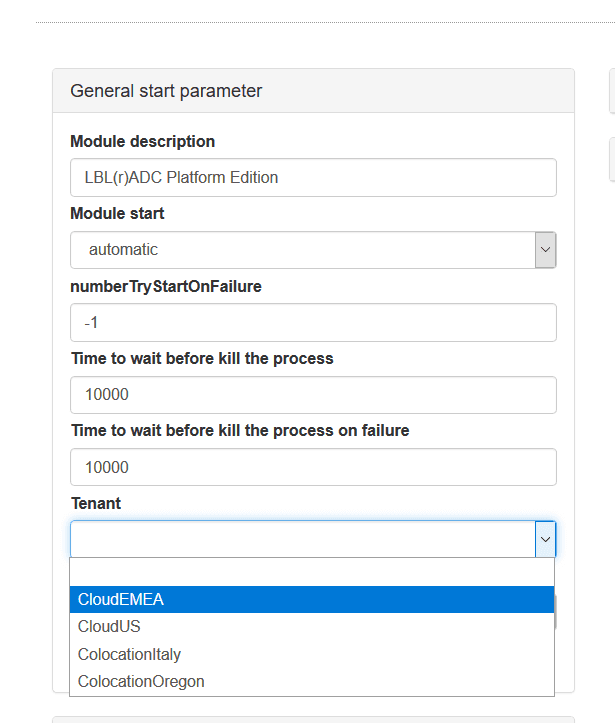
Modules -> Scegliere un modulo -> Edit -> General start parameter e nel campo Tenant scegliere il Tenant a cui vogliamo assegnare il modulo.
ATTENZIONE: Se il modulo è in esecuzione, al salvataggio eseguirà un restart. Accertarsi che non crei disservizi.
Provare i Resource Group da utente con privilege root
Da un utente con privilegio root è possible verificare le corrette impostazioni dei Resource groups selezionando dalla System bar il Resource groups che si vuole impersonificare.
Una volta selezionato si potrà accedere ai soli moduli riferibili ai Tenant del Resource groups. È possible ritornare alla gestione di tutti i moduli scegliendo All resources
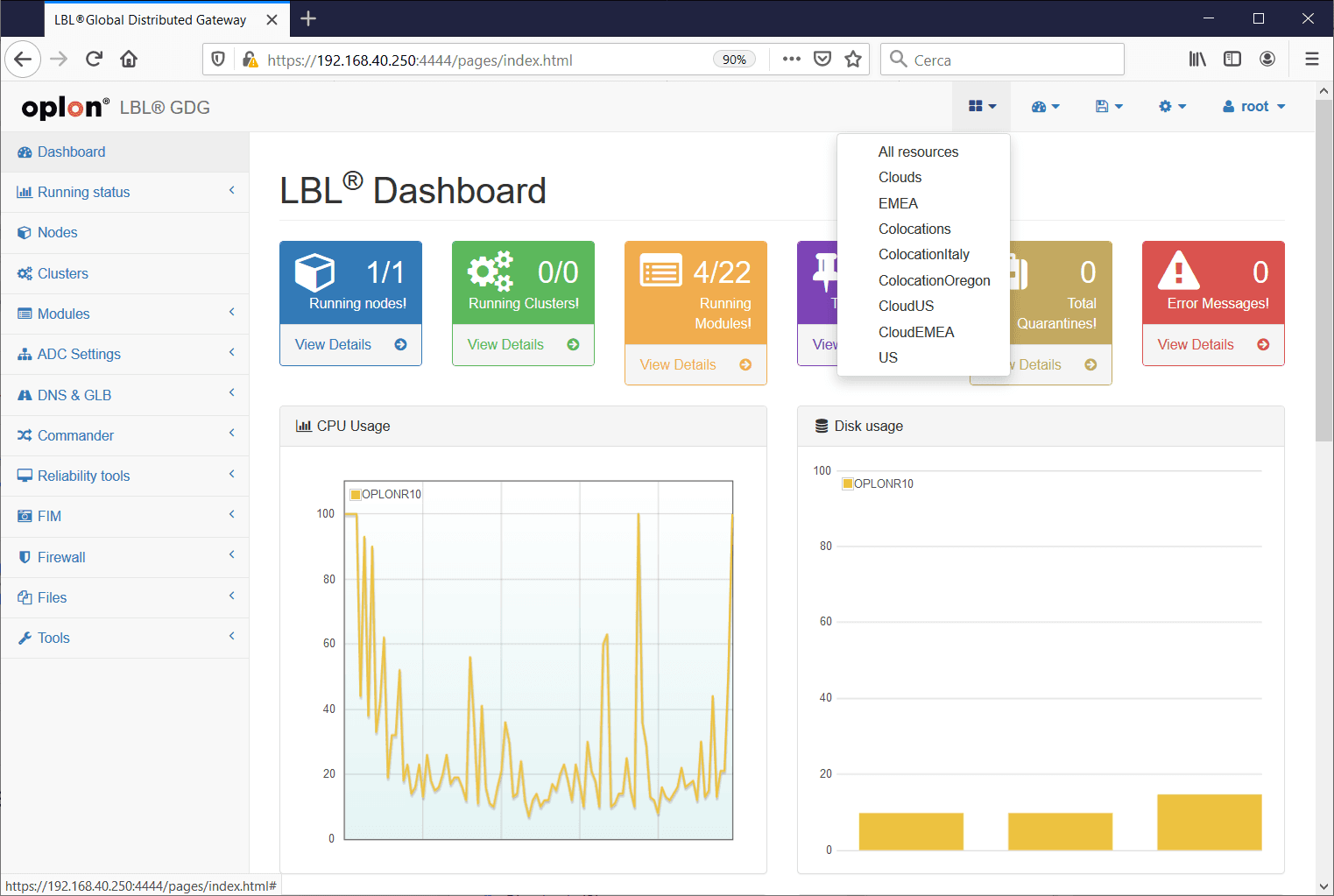
Associare un Resource groups ad un utente
Per associare ad un utente un Resource groups è sufficiente dalla action bar andare nella gestione utenti
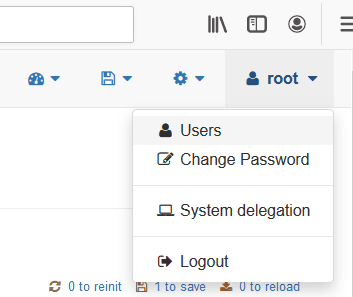
Se l'installazione è nuova ci sarà solo l'utente intestate all'atto del primo setup che è l'utente root per definizione.
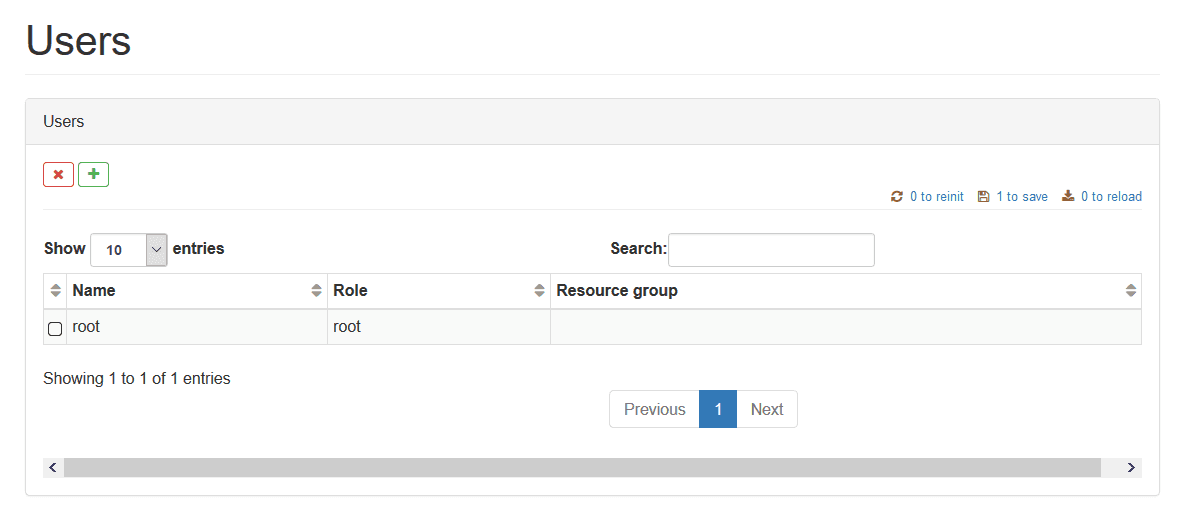
Con il tasto [+] andremo a intestare un nuovo utente che potrà lavorare solamente nei moduli US
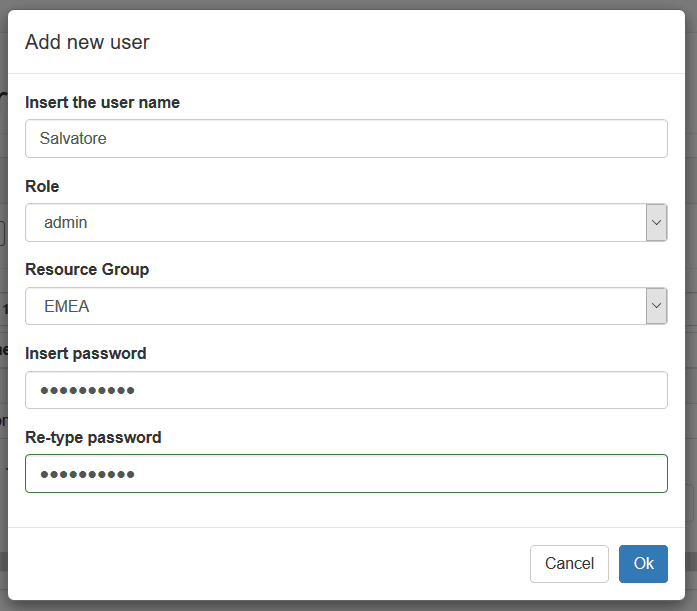
Al termine dell'intestazione al nuovo utente sarà assegnato il Resource group di appartenenza.
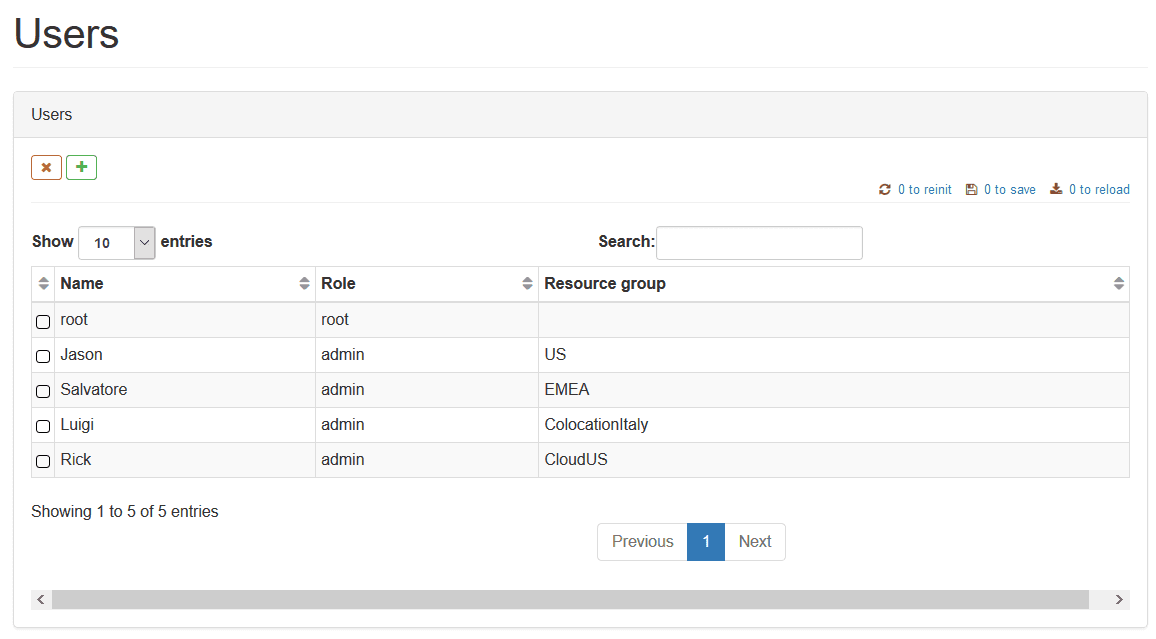
Utilizzo dei moduli da parte di un utente con Resource group
Un utente al quale è stato associato un Resource group innazitutto avrà la gestione dei soli moduli appartenenti ai tenant del proprio Resource group.
Di seguito quanto è visibile da un utente con privilegi root senza nessuna appartanenza ad un Resource Group:
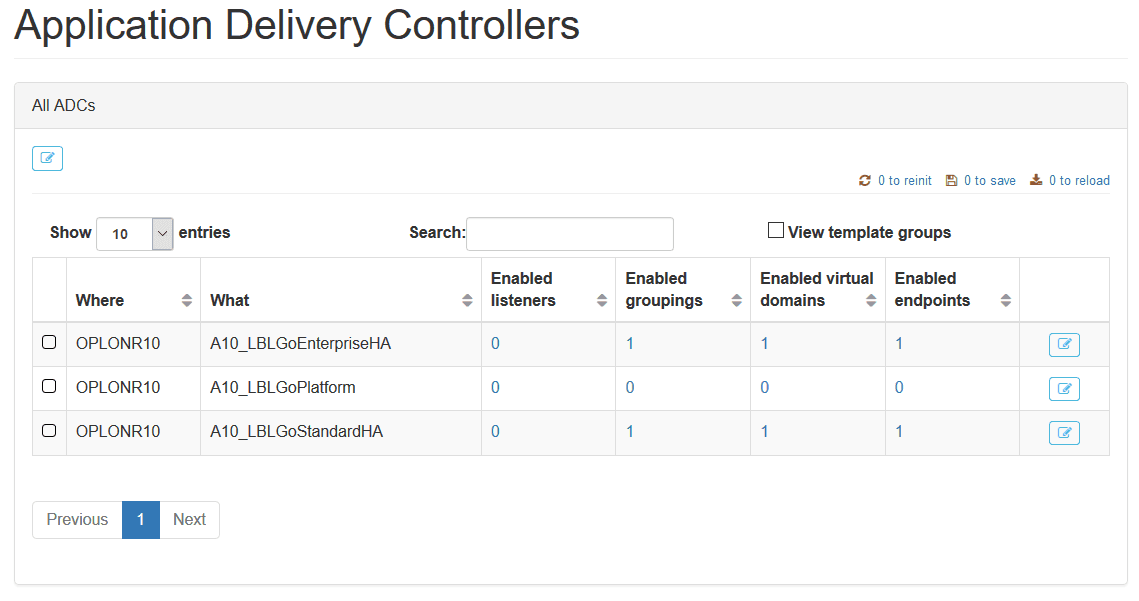
E quanto è visibile da un utente con Resource Group EMEA
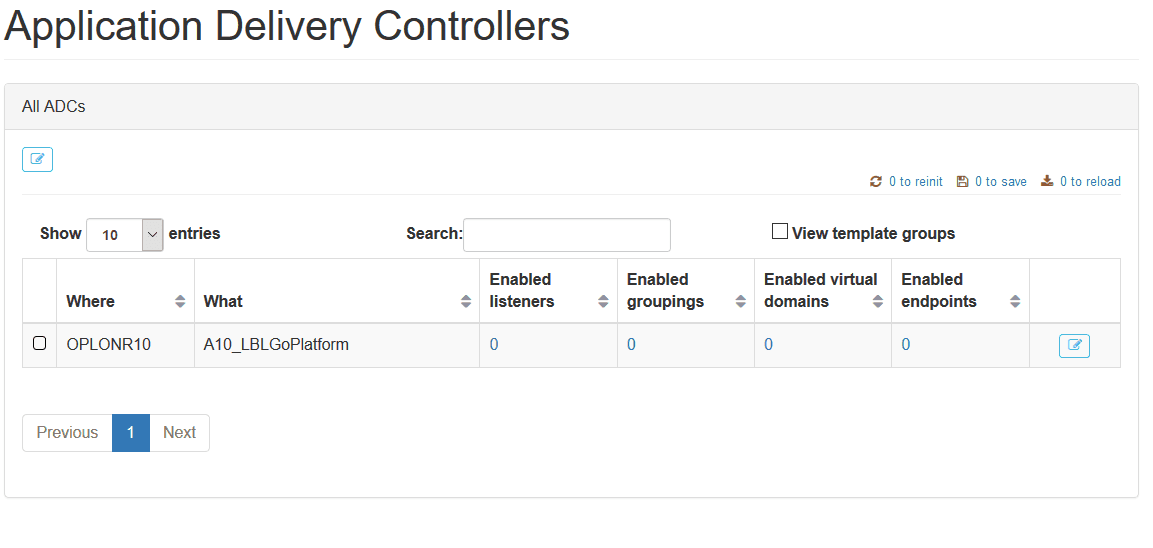
Tutte le parti comuni saranno non più visibili o non più editabili come ad esempio le variabli di nodo...
Utente con privilege root senza assegnazione di Resource group:
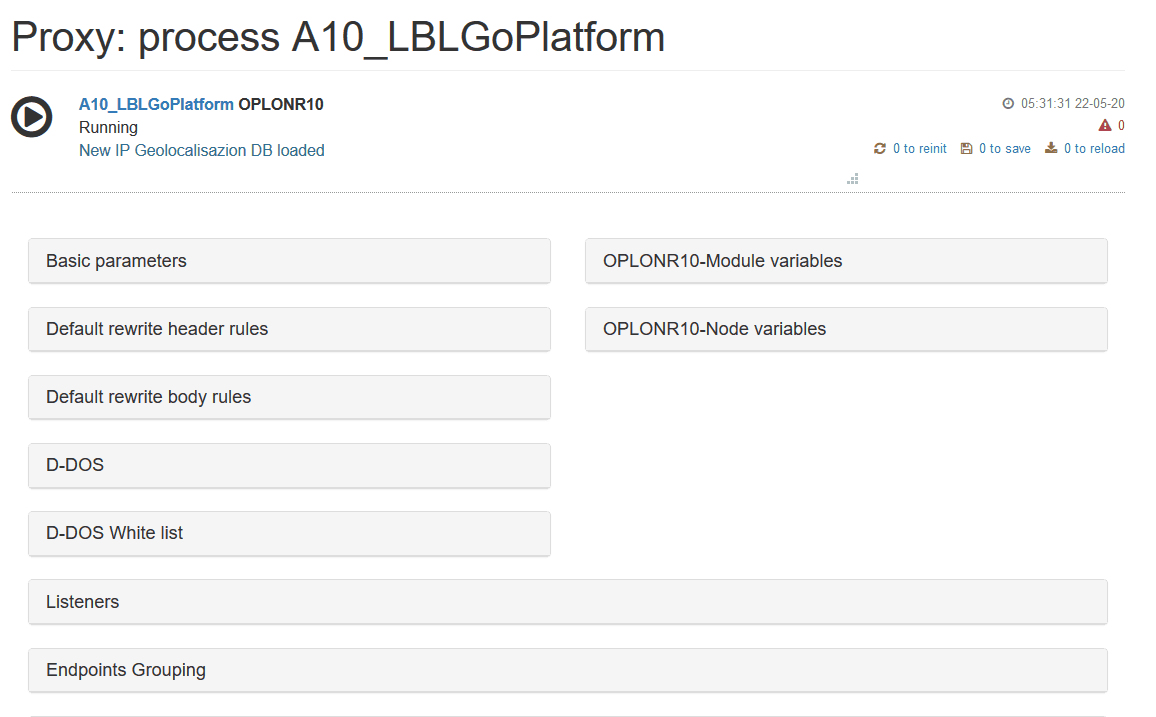
Utente con Resource group EMEA:
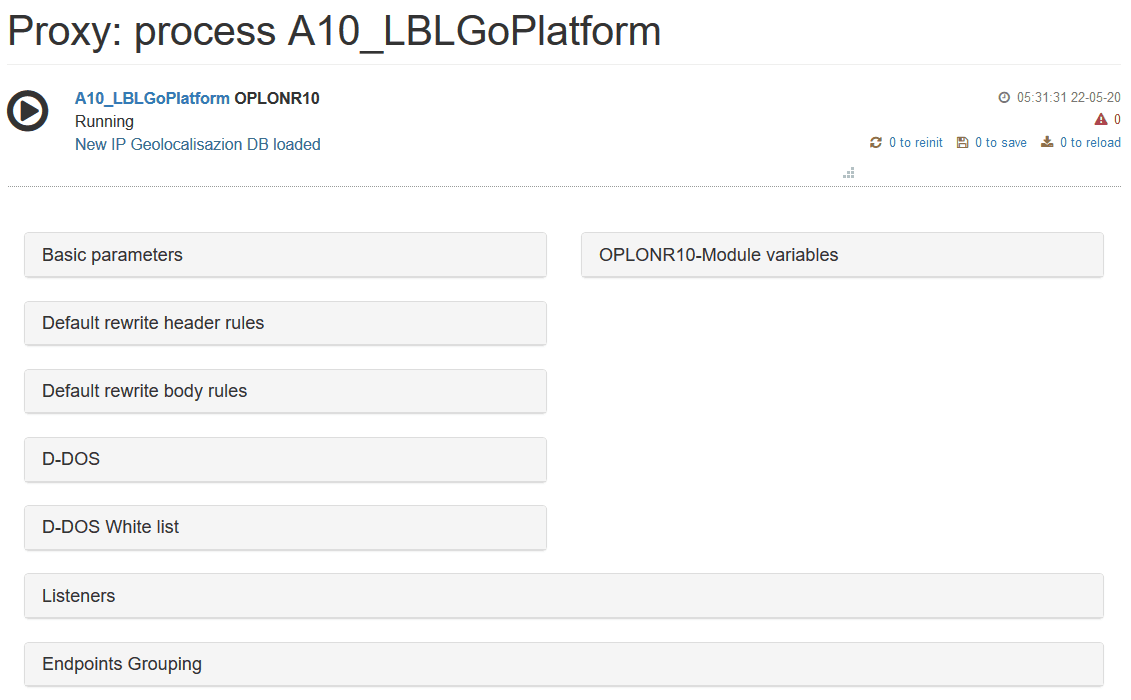
Ma anche alcune funzionalità, come ad esempio la creazione di indirizzi virtuali, non saranno possibili ad un utente con un Respource Group:
Utente con privilege root senza assegnazione di Resource group:
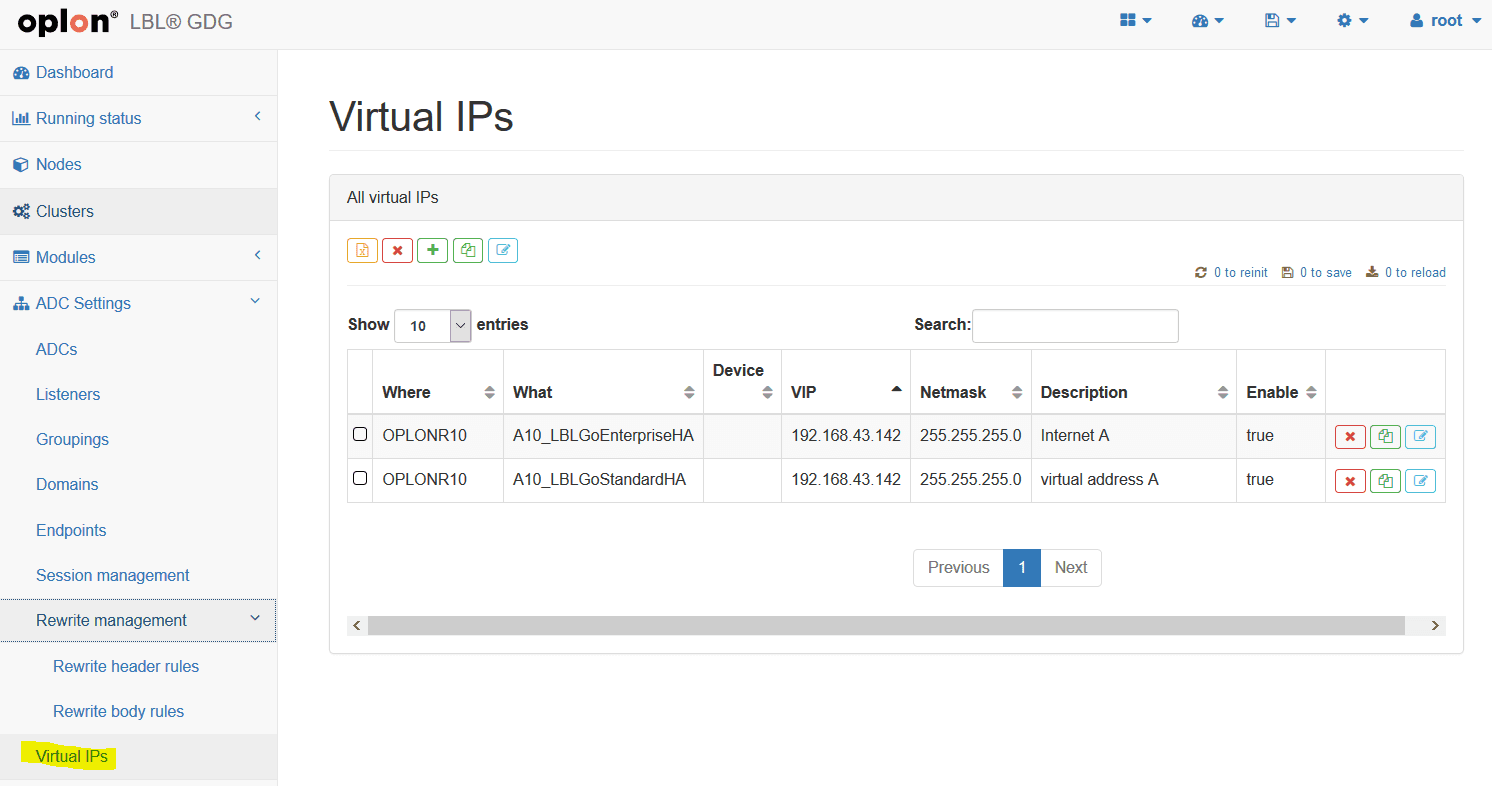
Utente con Resource group EMEA: